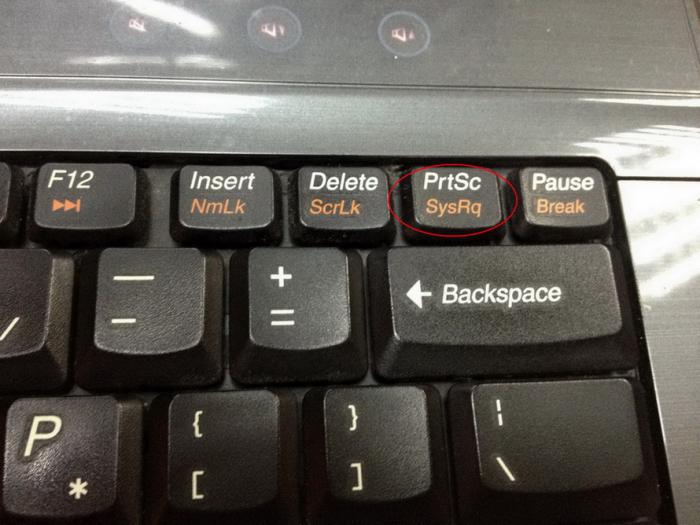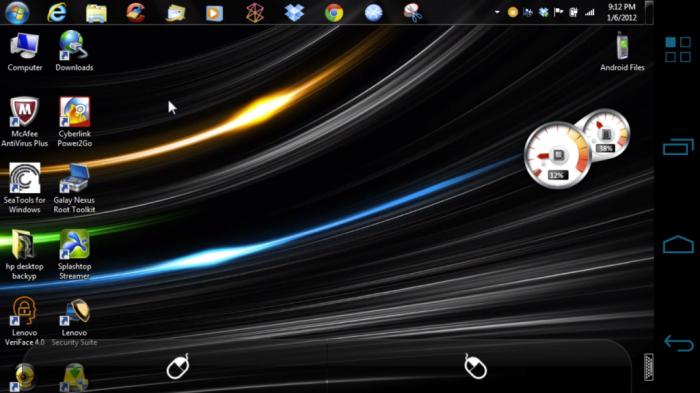Jak zrobić zrzut ekranu ekranu na laptopie - jakiego programu użyć
Dla niektórych osób, których znajomość w dziedzinie komputera jest minimalna, następujące informacje staną się przyjemną wiadomością: wszystko, co użytkownik zobaczy na ekranie swojego komputera, może zostać natychmiast zapisane jako rodzaj obrazu fotograficznego. Pytanie: "Jak zrobić zrzut ekranu z ekranu na laptopie?" Rozwiązuje się po prostu. Wszystko, co musisz zrobić, to nacisnąć klawisz PrintScreen, który zwykle znajduje się u góry klawiatury po lewej stronie. Ale nie ma pojedynczych przypadków, gdy przycisk funkcyjnego przechwytywania z nieznanego powodu nie działa lub jest używany do innej operacji. Jak powrócić do możliwości komputera "fotograficznego" i jakiego narzędzia oprogramowania użyć, aby osiągnąć jak najlepszy wynik? Odpowiedzi czekają na ciebie, drogi czytelniku.
Zatrzymaj się na chwilę!
Prawdopodobnie nie ma sensu rozmawiać o tym, jak to jest konieczne i jaka jest zaleta urządzenia, które ma "niezapomniany wygląd". Często trzeba zrobić zrzut ekranu z ekranu na laptopie, kiedy projekt prezentacji. Kiedy pojawia się niezrozumiały błąd, przechwycony "wypadek" może stać się materiałem pomocniczym do wykazania przez specjalistę. Umieszczanie w sieci społecznościowej obrazu Twojej kreatywnej tapety na pulpit jest możliwe bez opcji "PrintScreen", ale zobowiązuje użytkownika do posiadania odpowiedniego oprogramowania do przechwytywania obrazu z ekranu. Zacznijmy jednak od prostego.
Standardowe narzędzie Windows: edycja obrazu
Rozważ sytuację, w której wszystko działa dla ciebie, a ceniony przycisk zamrożonej klatki wykonuje ściśle określone funkcje. Po naciśnięciu "PrintScreen" obraz dostaje się do tymczasowego bufora pamięci i pozostaje tam do momentu wymiany. Możesz zapisać zrzut ekranu z ekranu na laptopie, jeśli używasz edytora graficznego "Paint" zintegrowanego z systemem. 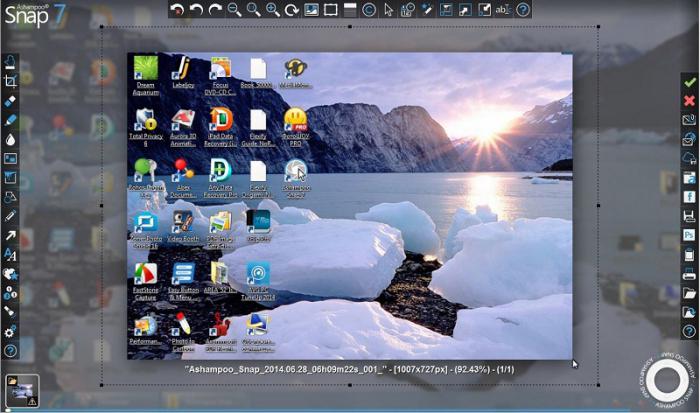
- W menu "Start" kliknij "Wszystkie programy" i przejdź do "Standard", gdzie znajdziesz wbudowaną aplikację do pracy ze zdjęciami.
- Po uruchomieniu programu kliknij kartę "Wstaw", która znajduje się w lewym górnym rogu edytora. Kombinacja "Ctrl + V" znacznie zaoszczędzi Twój czas.
- Aby przyciąć rysunek, należy użyć grupy narzędzi. Aby rozpocząć, kliknij kartę "Wybierz", a następnie zaznacz granice obszaru edytowalnego (manipulacja myszą) i zastosuj odpowiednią akcję.
Jak zrobić zrzut ekranu ekranu na laptopie w najbardziej akceptowalnym formacie?
Rozmiar wzoru nie zawsze uzyskanego w wyniku przechwytywania odpowiada odpowiednim wymiarom, a zapisane rozszerzenie jest dopuszczalne do dalszego wykorzystania. W przypadku, gdy użytkownik musi wysłać dokument graficzny pocztą elektroniczną, najkorzystniejszym formatem będzie jpeg. Niewielka "waga" pliku jest wystarczająco poważnym argumentem przemawiającym za korzystnym transferem, a jakość, jaką wynikowe przechwytywanie ekranu ma na laptopie lub komputerze odbiorcy, będzie prawie niezmieniona.

- Aby zapisać rysunek w "Maluj", kliknij przycisk z ikoną w lewym górnym rogu w postaci otwartej książki.
- Z menu rozwijanego wybierz pozycję "Zapisz jako ..." i wybierz najbardziej akceptowany format dokumentu z podanej listy.
- Ostatnim krokiem jest wybranie katalogu na twardym dysku, na którym będzie przechowywany plik, który edytowałeś.
Wiedząc, jak zrobić zrzut ekranu na laptopie i poprawić swoje umiejętności twórcze, nie zapominaj, że przechwycony obszar ekranu może zawierać poufne dane. Na przykład podczas robienia zdjęcia notatnik z zarejestrowanymi hasłami lub numerami dostępu do rachunków bankowych można otworzyć w rogu ekranu lub w dowolnym innym obszarze pulpitu. Zgadzam się, należy się czegoś obawiać, szczególnie w przypadku, gdy publikujesz "przechwycony" materiał do sieci w celu bezpłatnego oglądania.
Co zrobić, gdy przycisk Screenshot na laptopie nie działa?
Być może twój laptop używa schematu aktywacji kombinacji "PrintScreen" opcji. Dlatego konieczne jest użycie jeszcze jednego przycisku - "Fn", czyli jednoczesne naciśnięcie dwóch klawiszy "PrintScreen + Fn" - zrzut ekranu w schowku. A najbardziej ciekawa rzecz, czy jesteś pewien, że nie ma nic w buforze pamięci? Często proces przechwytywania jest całkowicie "cichy". Tylko przez wyniki akcji bezpośredniej - wstawienie materiału "footage" w edytor graficzny (Ctrl + V), możemy wywnioskować: czy przycisk "na ekranie aparatu" działa, czy nie.
Najbardziej efektywne oprogramowanie
Czy chcesz zrobić niesamowity i oszałamiający zrzut ekranu na ekranie laptopa? Program "Ashampoo Snap" pomoże ci w tym. O ile oczywiście nie zainstalujesz go na laptopie lub komputerze stacjonarnym. Prosty i intuicyjny interfejs ma kilka trybów przechwytywania, w tym możliwość nagrywania strumienia wideo odtwarzanego na ekranie. Wbudowany program graficzny Edytor ma optymalne minimum niezbędnych narzędzi.
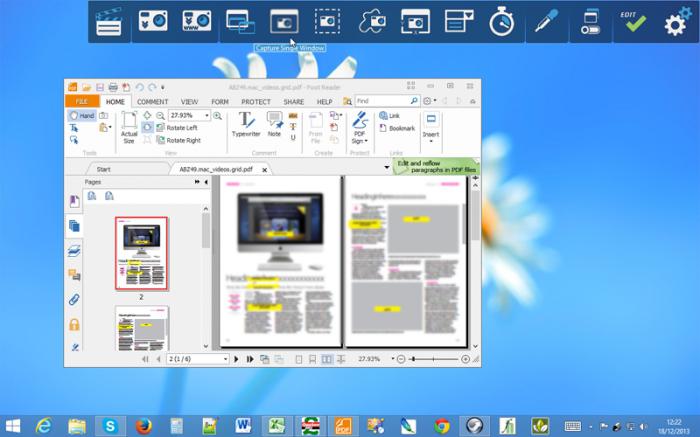
Jednak dla kogoś może wydawać się maksimum. Nawiasem mówiąc, po kliknięciu przycisku "PrintScreen" zrzut ekranu jest automatycznie wyświetlany w edytorze "Ashampoo Snap". Użytkownik może wprowadzić wymagane poprawki tylko wtedy, gdy istnieje taka potrzeba, a obraz jest gotowy. Aby ponownie zrobić zrzut ekranu ekranu na laptopie, po prostu przesuń kursor na górę ekranu. Pop-up toolbar jest zawsze dostępny do użytku, dzięki swojej zwartości wygląda ładnie na pulpicie.
Podsumowując
W artykule nie wspomniano o takim standardowym narzędziu systemowym do przechwytywania obrazów, jak "Nożyczki". Mały program pozwala wybrać pożądany fragment obszaru roboczego ekranu, a nawet ma pewien zestaw funkcji. Teraz pytanie: "Jak zrobić zrzut ekranu na laptopie?", Dla ciebie znana sekwencja zrozumiałych działań. Jednak wiele jeszcze musisz zrozumieć. Przy okazji, nie powinniśmy zapominać, że "przechwycone" informacje (czy to treści graficzne, tekstowe czy wideo) są nadal czyjąś własnością. Dlatego nie należy umieszczać pilnie "pokrojonego" materiału w dowolnym miejscu w Internecie. Życzenia szczęścia zrzuty ekranu. I bądź mądry!